会計ハブのトランザクション・データのアップロード
会計ハブで作成された会計仕訳があるソース・システムからトランザクション・データをインポートできます。ソース・システムの登録と会計基準の設定が完了したら、スプレッドシートを使用してトランザクションをアップロードできます。
この図は、トランザクション・データのアップロード・プロセスを示しています。トランザクション・データは、手動で、または自動プロセスでアップロードできます。
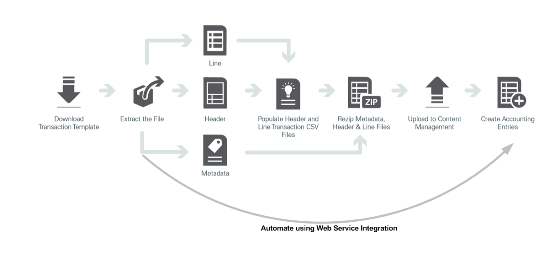
トランザクション・データの手動アップロード
トランザクション・データを手動でアップロードするには、次の連続したステップを実行します。
-
「補助元帳アプリケーションの管理」タスクを使用して、トランザクション・データ・テンプレートをダウンロードします。
-
ファイルをローカル・ドライブに保存します。
-
ダウンロードしたテンプレートに含まれている3つのファイルを抽出します。
-
Metadata.txt
-
メタデータ・ファイルには、ソース・システムに関するキー情報が含まれます。
-
-
XlaTrxH.csv
-
このファイルには、移入できるトランザクション・データのヘッダーレベル列が含まれます。
-
列名は、ソース・システムの登録時に「トランザクション情報」ワークシートに含まれたソースの短縮名と一致します。
-
ヘッダーと明細ファイルで使用可能な列の1つに「トランザクション番号」があります。「トランザクション番号」は、ヘッダーとその対応する明細情報をリンクします。
-
-
XlaTrxL.csv
-
このファイルには、移入できるトランザクション・データの明細レベル列が含まれます。
-
列名は、ソース・システムの登録時に「明細情報」ワークシートに含まれたソースの短縮名と一致します。
-
-
-
ヘッダーおよび明細のCSVファイルに移入します。
ノート: XlaTrxH.csvファイルとXlaTrxL.csvファイルの両方に、補助元帳で使用されない列名(Character9、Date2、Long Character1など)が含まれている場合があります。これらのファイルにトランザクション・データを移入する場合は、未使用の列を空白のままにできます。 -
3つのファイルを選択して圧縮します。
-
ファイル名は、ダウンロードしたファイル名のままにする必要があります。
-
ベスト・プラクティスとして、.zipファイルには補助元帳ソースと日付スタンプを含む一意の名前を付けることをお薦めします。
-
.zipファイルはXlaTransactionで始める必要があります。
-
ファイルを一意に識別するために、補助元帳ソース名と日付にファイルのサフィクスを付けることをお薦めします。たとえば、XlaTransactionRetailLoan050417.zipのようにします。
-
-
.zipファイルをユニバーサル・コンテンツ管理にアップロードします。
注意: このステップを実行するには、「会計ハブ統合」職務ロールをユーザー定義ジョブ・ロールに割り当てる必要があります。また、ユーザーに一般会計マネージャ・ジョブ・ロールも割り当てられていることを確認する必要があります。そうでない場合は、Upload Data for Accounting Hub Importロールをジョブ・ロールに追加する必要があります。または、「補助元帳会計職務」および「補助元帳会計レポート職務」ロールを次の一般会計ジョブ・ロールに割り当てることができます。-
ナビゲート: 「ナビゲータ」→「ツール」→「ファイル・インポート/エクスポート」。
-
「作成」をクリックします。
-
圧縮したファイルを参照します。
-
アカウントの選択: fin/fusion/AccountingHub/Import。
-
保存して閉じます。
-
「検索結果」領域でファイル・アップロードの結果を表示します。
-
-
「会計トランザクションのインポート」プロセスを発行します。
-
ナビゲート: 「ナビゲータ」→「スケジュールされたプロセス」。
-
このプロセスでは会計トランザクションをユニバーサル・コンテンツ管理からインポートし、会計仕訳を作成し、仕訳を一般会計に転記します。
オプションで、トランザクション・データをインタフェース表にアップロードし、トランザクション・データをインタフェース表からインポートし、会計を個別のプロセスとして作成できます。これを行うには、会計ハブ・クラウド・サービスの柔軟な構成機能を有効にします。詳細は、「トランザクション・データを会計ハブにインポートするための高度な機能」のトピックを参照してください。
-
無効な仕訳がある場合は、「仕訳のレビュー」タスクから「無効」ステータスの仕訳を問い合せ、トランザクションを表示してエラーを直接修正します。詳細は、「無効な仕訳の会計ハブ・トランザクション・データの修正」トピックを参照してください。
無効なトランザクションのパージ・モードで「会計ハブ保守」プロセスを実行して、無効なトランザクション・データと結果の無効な補助元帳仕訳を削除し、CSVファイルのデータを変更して再度インポートすることもできます。詳細は、「会計ハブ保守」を参照してください。
デフォルトでは、アップロードしたトランザクション・データは会計ハブ・クラウドに90日間保持されます。複数期間会計仕訳の作成に使用されたトランザクションは、複数期間終了日まで保持されます。トランザクション保持期間は、30日から458日までの任意の値に変更できます。会計保持期間を変更するには、「補助元帳会計参照の管理」ページにナビゲートし、ORA_XLA_AHC_RETENTION_DAYS参照タイプの値を指定します。
自動処理オプション
自動処理オプションでは、トランザクション・データ・ファイルを登録されたソース・システムから会計ハブに取り込むことができます。これには、他の会社固有アプリケーション、トランザクション・アプリケーション、レガシー・アプリケーションなど、他の外部ソースのデータが含まれます。必要に応じて、PaaSをソースとするデータや他の外部ファイルではデータ変換処理が必要になることがあります。
-
CSVフォーマットのトランザクション・データは、ユニバーサル・コンテンツ管理を使用して、次の3つの使用可能な統合オプションのいずれかによって会計ハブにインポートします。
-
Oracle WebCenter Content Document Transfer Utility
-
Oracle UCM Web Services
-
ERP統合サービス、UCMへのアップロード
-
-
「会計トランザクションのインポート」プロセスを使用してトランザクション・データをインポートします。
-
「会計の作成」プロセスが自動的に呼び出され、仕訳が作成されます。
自動処理オプションの詳細は、Oracle Help Centerの次のリソースを参照してください。
-
Oracle Fusion Middleware Content Server開発者ガイド: Oracle UCM Web Servicesの使用方法
-
Oracle Integration Cloud Service
-
Oracle Accounting Hubベスト・プラクティス・ガイド
暗号化データのアップロード
データ暗号化を使用して、会計ハブ・クラウド・サービスに送信されるデータ・ファイルを保護できます。この場合、「会計トランザクションのインポート」プロセスは、クラウドの非公開キーを使用してデータ・ファイルを復号化し、ロードおよびインポート・プロセスを開始します。
暗号化されたトランザクション・データをアップロードする手順は、次のとおりです。
-
セキュリティ・コンソールの「証明書」タブで、PGP公開キーと非公開キーのペアを生成します。次に、クラウドの公開キーをエクスポートします。
-
外部暗号化ユーティリティでは、クラウドの公開キーを使用して顧客側のキー・ペアを生成します。
-
顧客の公開キーをエクスポートします。
-
セキュリティ・コンソールの「証明書」タブで、顧客の公開キーをインポートします。
-
外部暗号化ユーティリティで、クラウドの公開キーを使用してトランザクション・データのZIPファイルを暗号化します。
-
暗号化された.zipファイルをUCMにアップロードするときに、「コメント」フィールドに暗号化の詳細を次の形式で指定します。
FileEncryption=PGPUNSIGNED;FA_ALIAS=CLOUD_KEY;CUSTOMER_ALIAS=YOUR_KEYここで、CLOUD_KEYはクラウド公開キーの別名、YOUR_KEYは顧客公開キーの別名です。
ノート: ERP統合サービスのAppendFileComment操作またはWebCenter Content Serverを使用してコメントを指定できます。
テスト
設定が完了したら、すべての会計が正しく生成されたことを確認するために包括的なテストを実行する必要があります。
少なくとも、次のテストが含まれている必要があります。
-
補助元帳仕訳の作成にソースを使用できます。
-
使用可能なソースを「ソースの管理」ユーザー・インタフェースから確認します。
-
会計基準の構成時にソースを使用できることを確認します。
-
-
補助元帳仕訳は会計基準を正確に反映しています。
次をテストすることもお薦めします。
-
補助元帳仕訳に適切な日付、金額、摘要および勘定科目が含まれます。
-
仕訳明細ルール、勘定科目ルールまたは摘要の決定に使用された条件が有効です。
-
補助元帳仕訳は一般会計に正常に転送および転記され、補助元帳会計残高に反映されます。
仕訳による洞察の取得
会計ハブに計上済の補助元帳仕訳がある場合、転記された仕訳を使用して洞察に富んだ情報を取得できます。
-
期間クローズ活動を合理化するために、GLまたはソース・システムの転記済仕訳と補助元帳仕訳の突合せを定期的に実行します。
-
補助元帳の特定の勘定科目を追跡するサポート参照レポートをレビューします。一般会計の同じ勘定科目と突き合せます。
-
サポート参照レポートは、OTBIサブジェクト領域である補助元帳会計 - 仕訳リアルタイムおよび補助元帳会計 - サポート参照リアルタイムを使用したユーザー定義の分析です。
-
-
会計レポートをレビューし、サポート参照などの構成された分析メトリックを使用して現在のビジネス・パフォーマンスに関する洞察を取得します。
-
一般会計の特定の勘定科目に対して問合せを実行し、対応する補助元帳仕訳とトランザクション・データにドリルダウンします。